如何使用onenet云平台-----TCP透传
手把手教你搭建云平台——TCP透传
官方对TCP协议介绍
官方接入流程
下面我将围绕以下主题展开讲解
1、登录onenet平台完成账号注册
2、创建产品,设备
3、按步骤登陆设备,模拟收发数据
4、数据流设计
5、Lua脚本设计(数据流解析)
6、数据展示层设计、编辑
7、修改Lua脚本定时下方hello
onenet云平台
完成账号注册之后登录,选择右上角控制台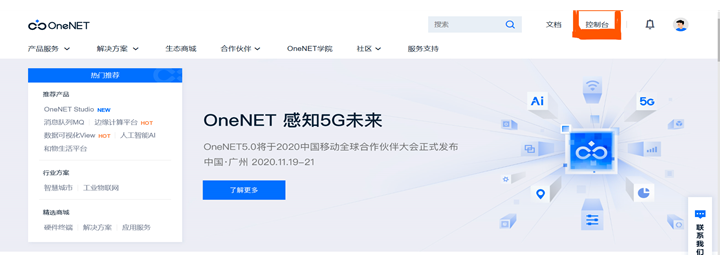
选择切换至旧版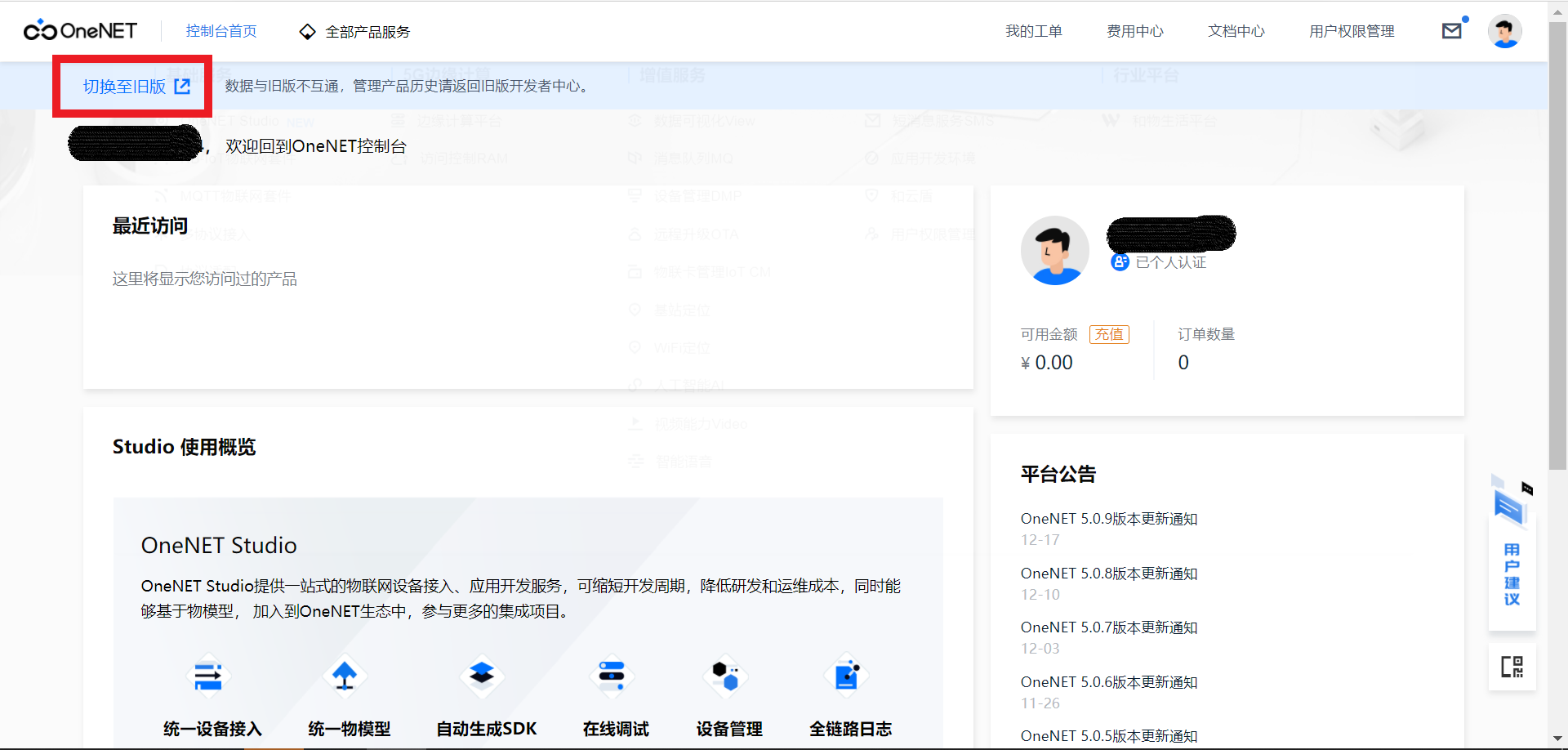
点【全部产品】->【多协议接入旁星号】->【多协议】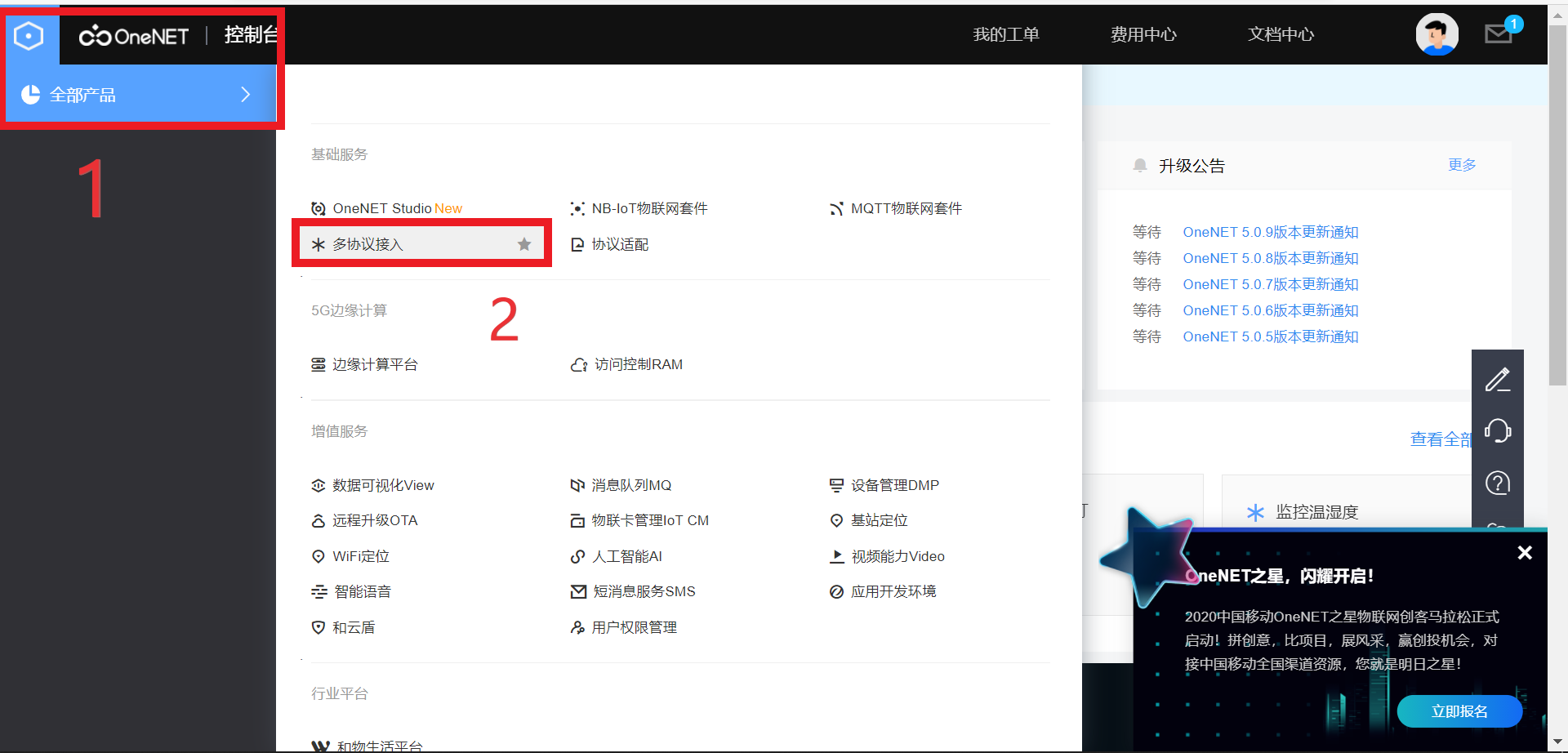
点击【TCP透传】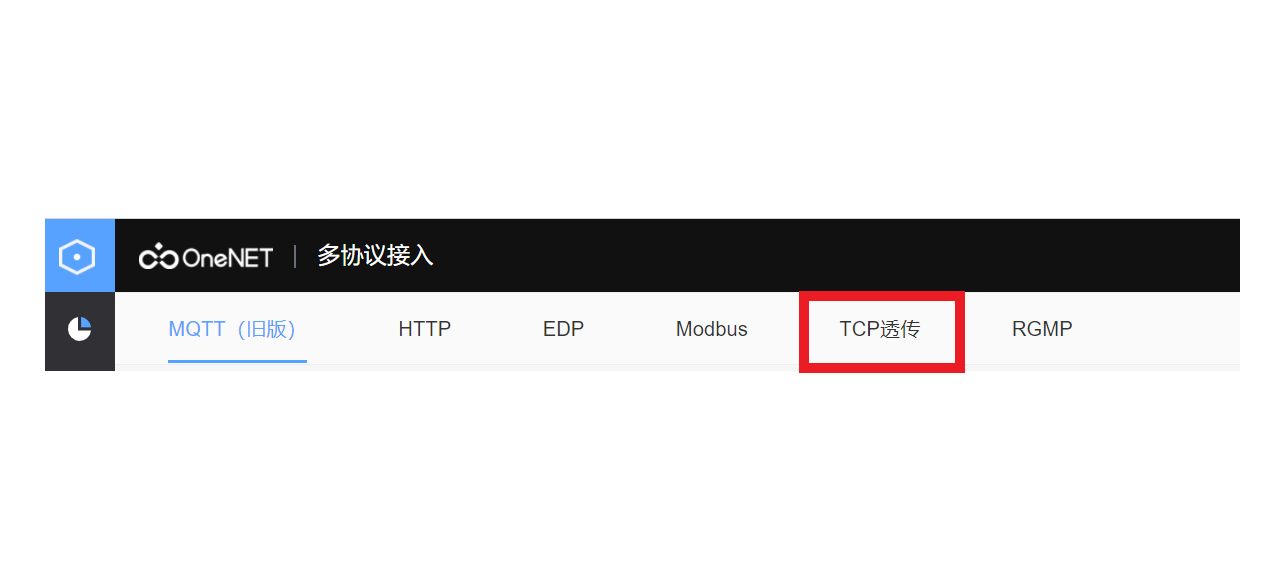
点击右上角【添加产品】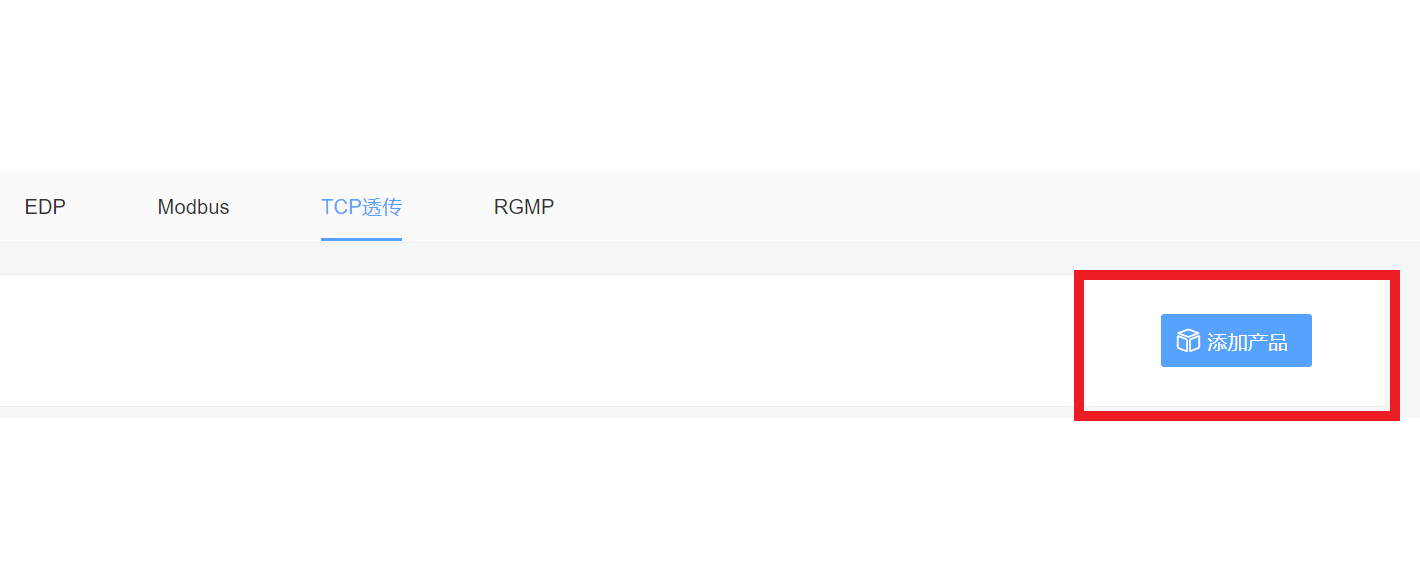
产品名称随意写,建议产品行业和类别选择其他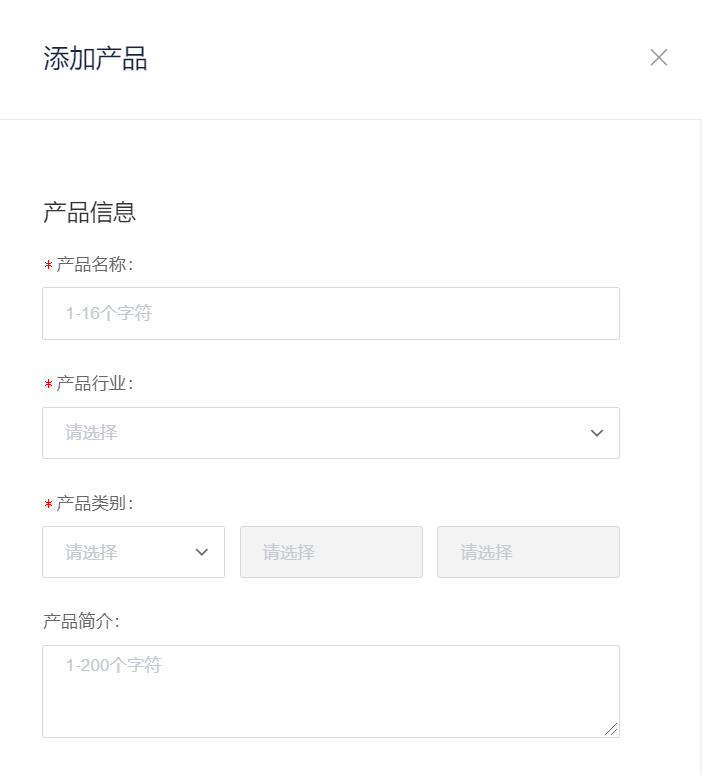
底下技术参数可以按照下图所选,也可以根据自己需求选择
(wifi其实是pc机与调试助手连接)
(我完成的是课设所以选的比较简单)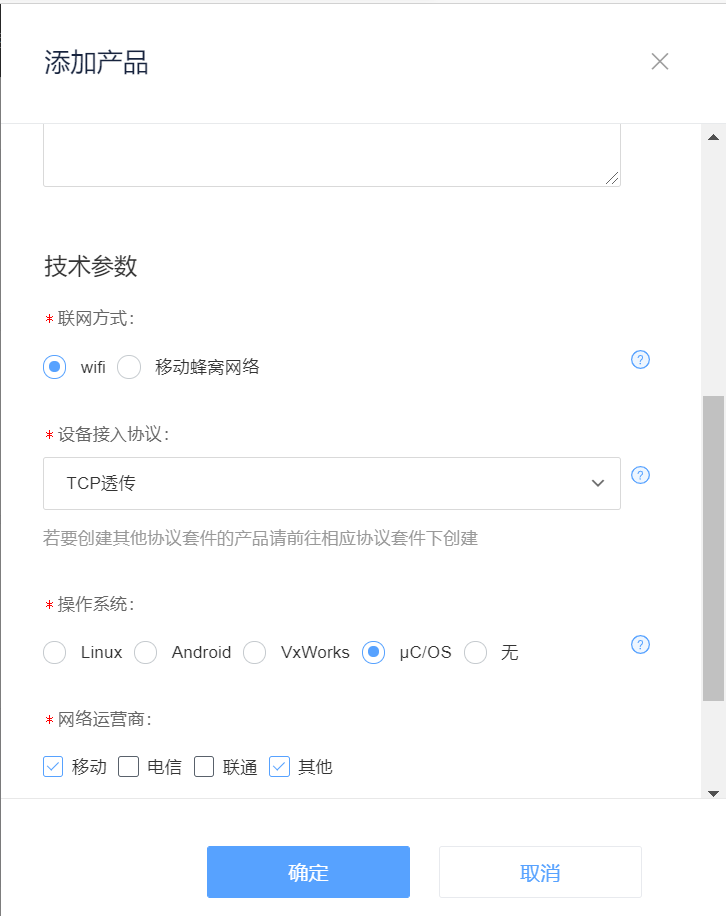
创建好产品之后会生产一下信息,这里建议将产品ID存到桌面的文本文档
(注:{产品ID}是后面使用网络调试助手使设备在线报文所使用的号码)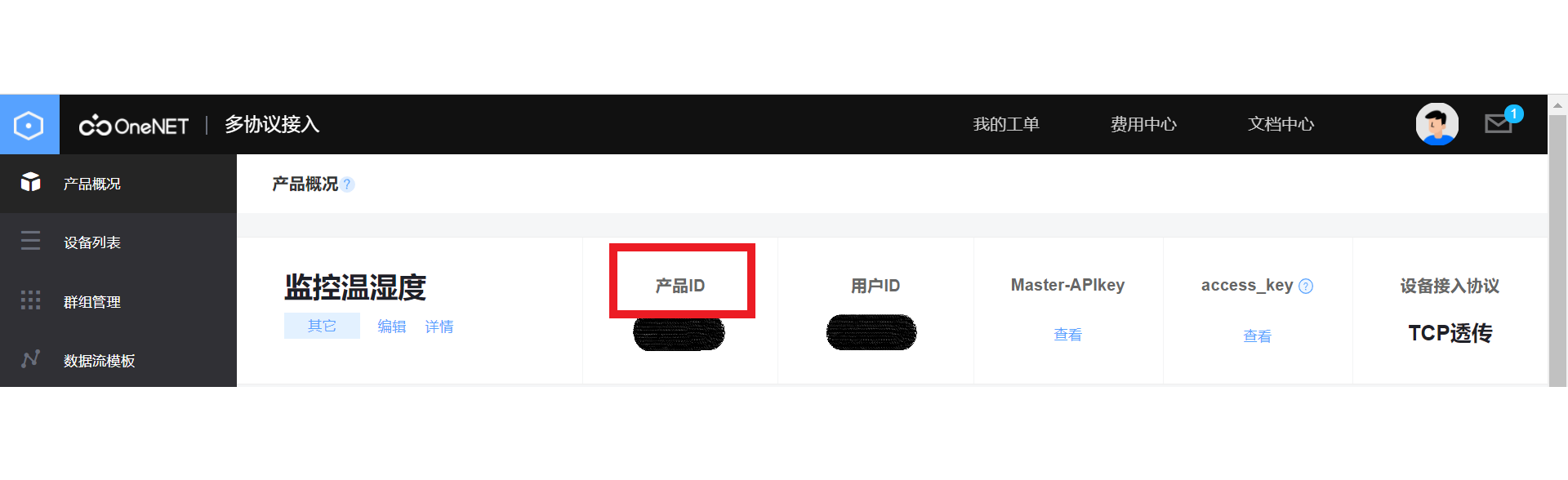
点击【设备列表】进行添加设备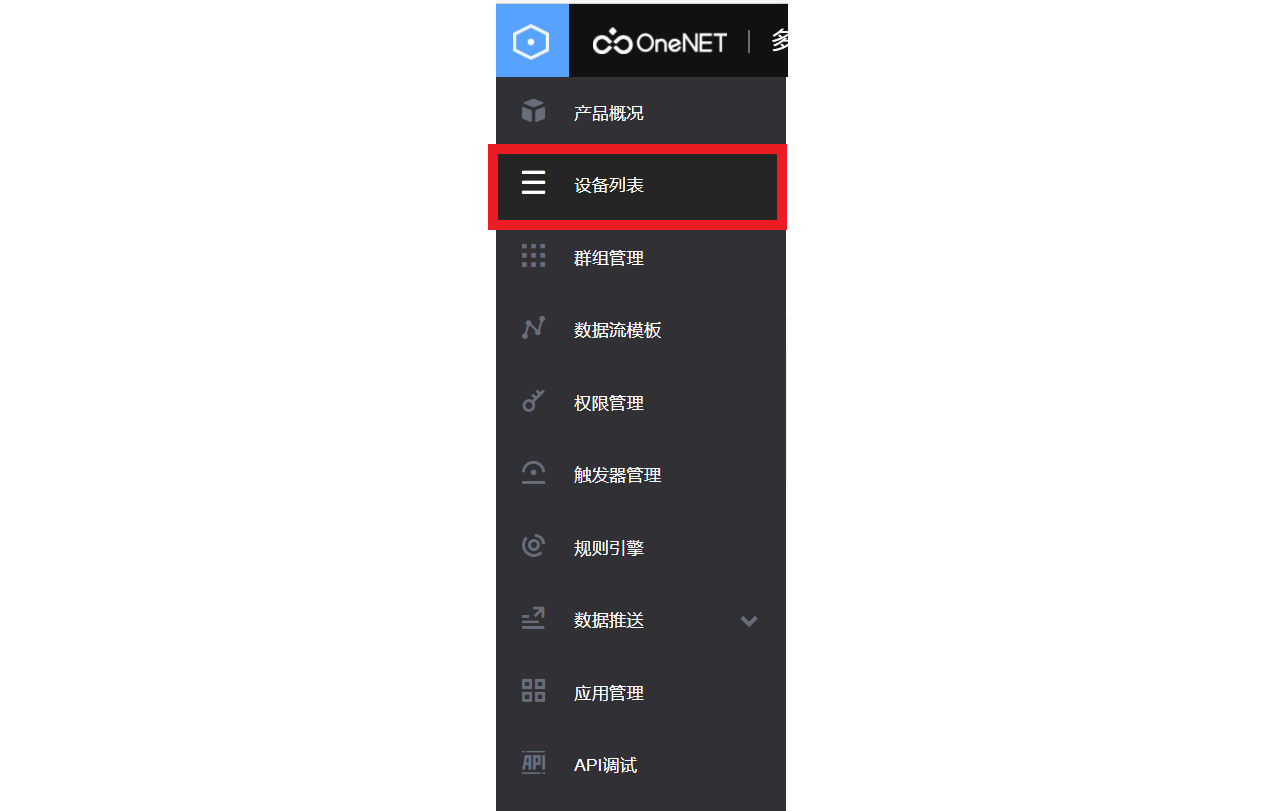
点击【添加设备】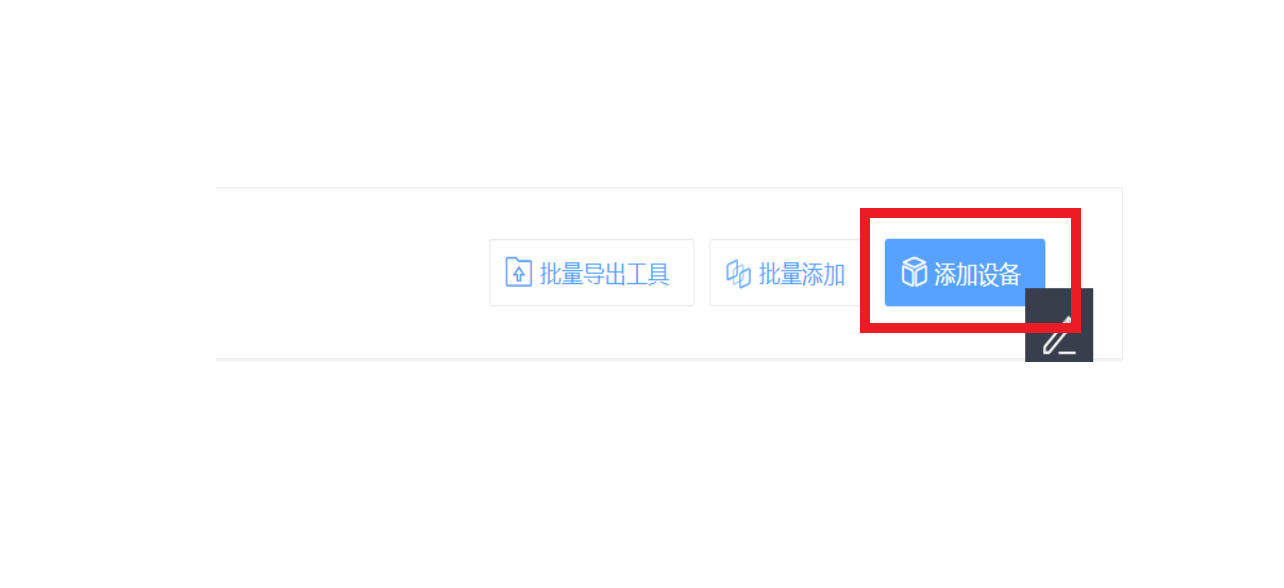
将写好的{鉴权信息}保存在刚才在桌面保存的文本文档产品ID后面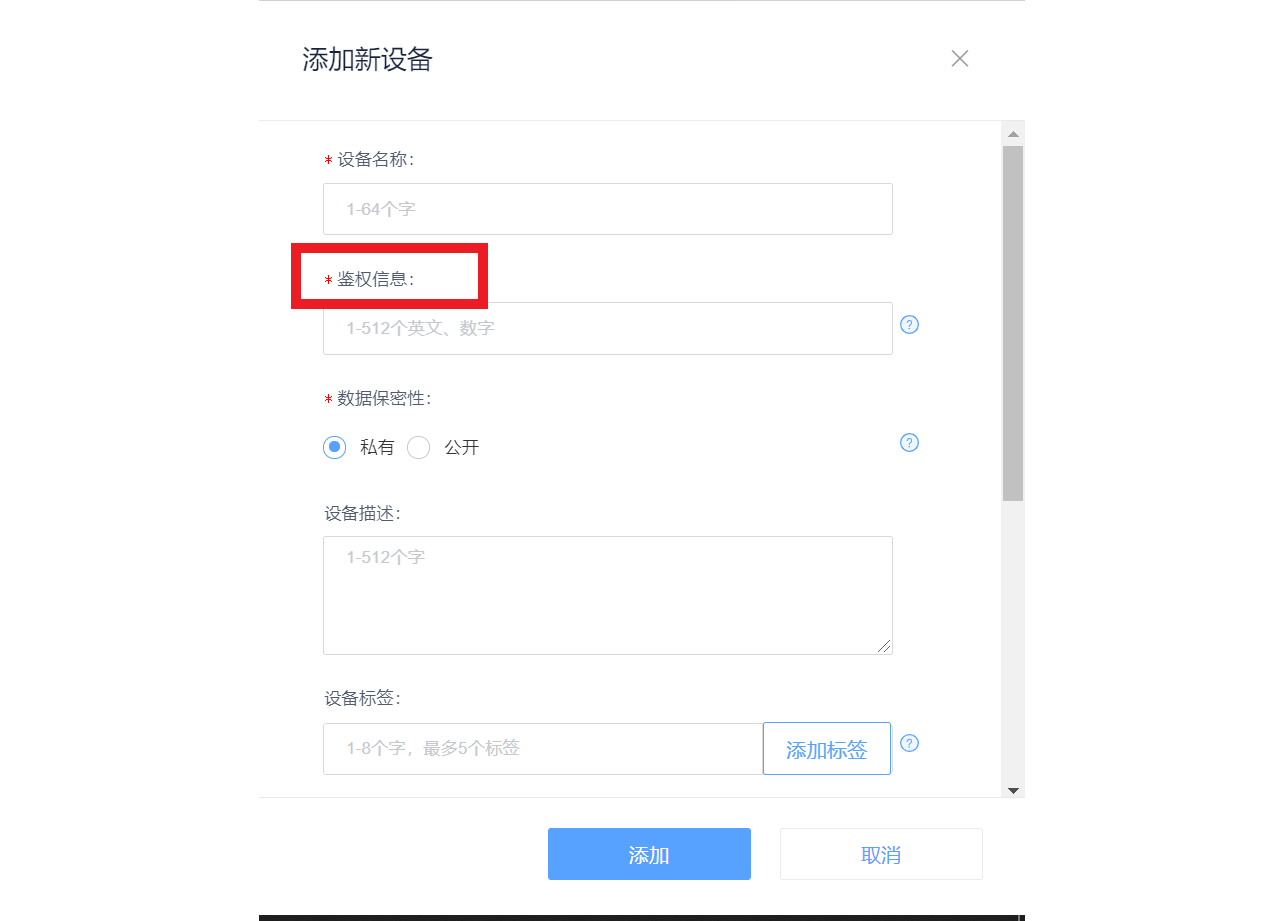
下面该上传Lua脚本
官网提供的Lua文档
下载好之后本例程上传sample–str.lua
解析脚本工具Notepad++
链接:
https://pan.baidu.com/s/1GFlxZTC6UPcAI-_GENEPrA
提取码:vdwq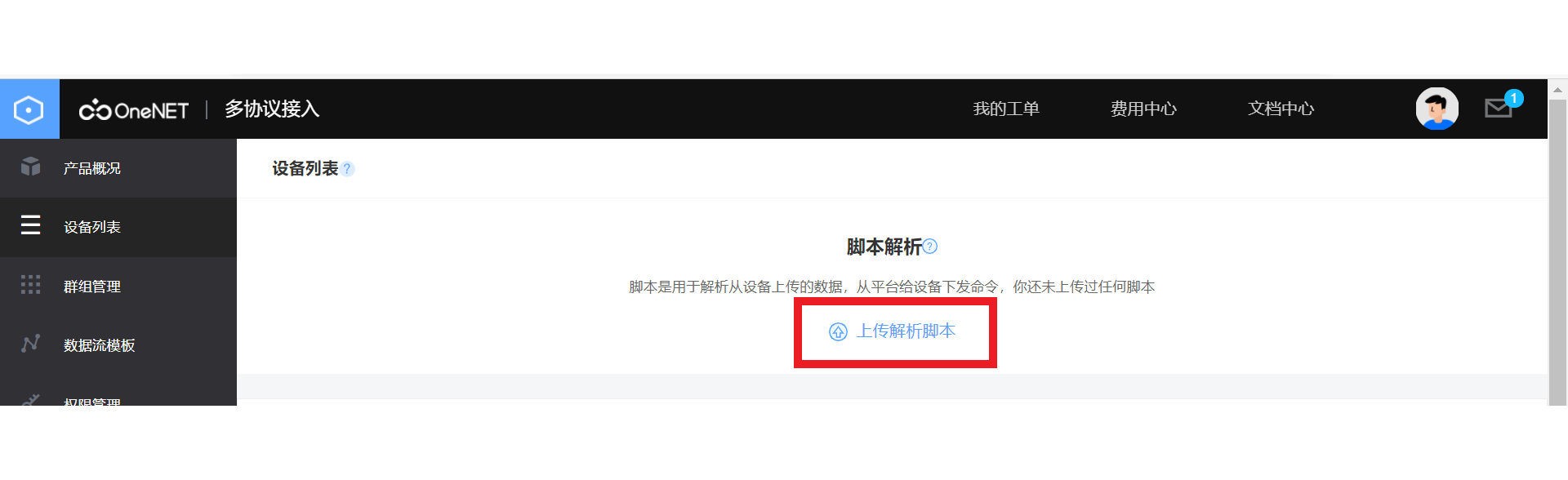 将定义好的脚本名称还是存到刚才的文档中
将定义好的脚本名称还是存到刚才的文档中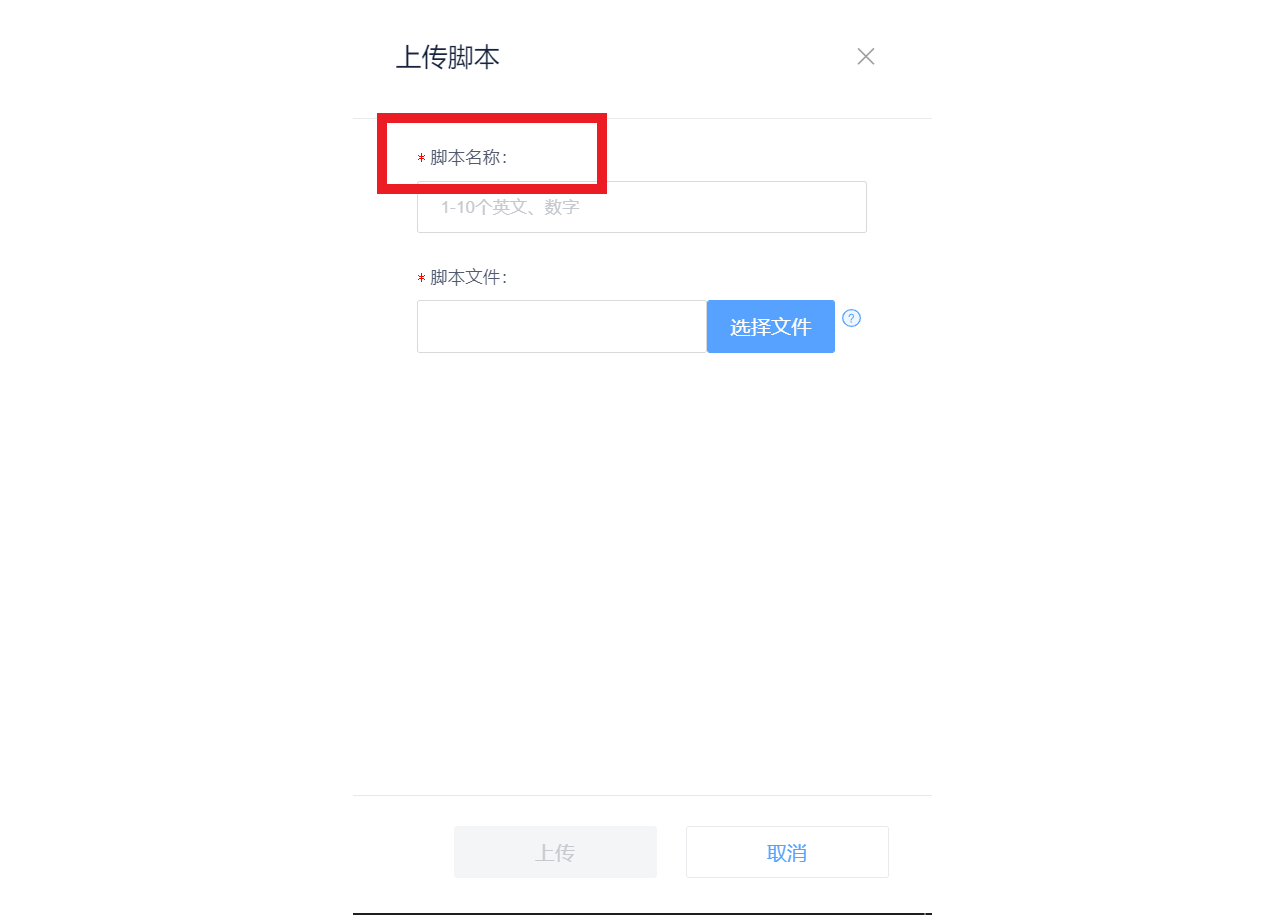
上传好的界面如下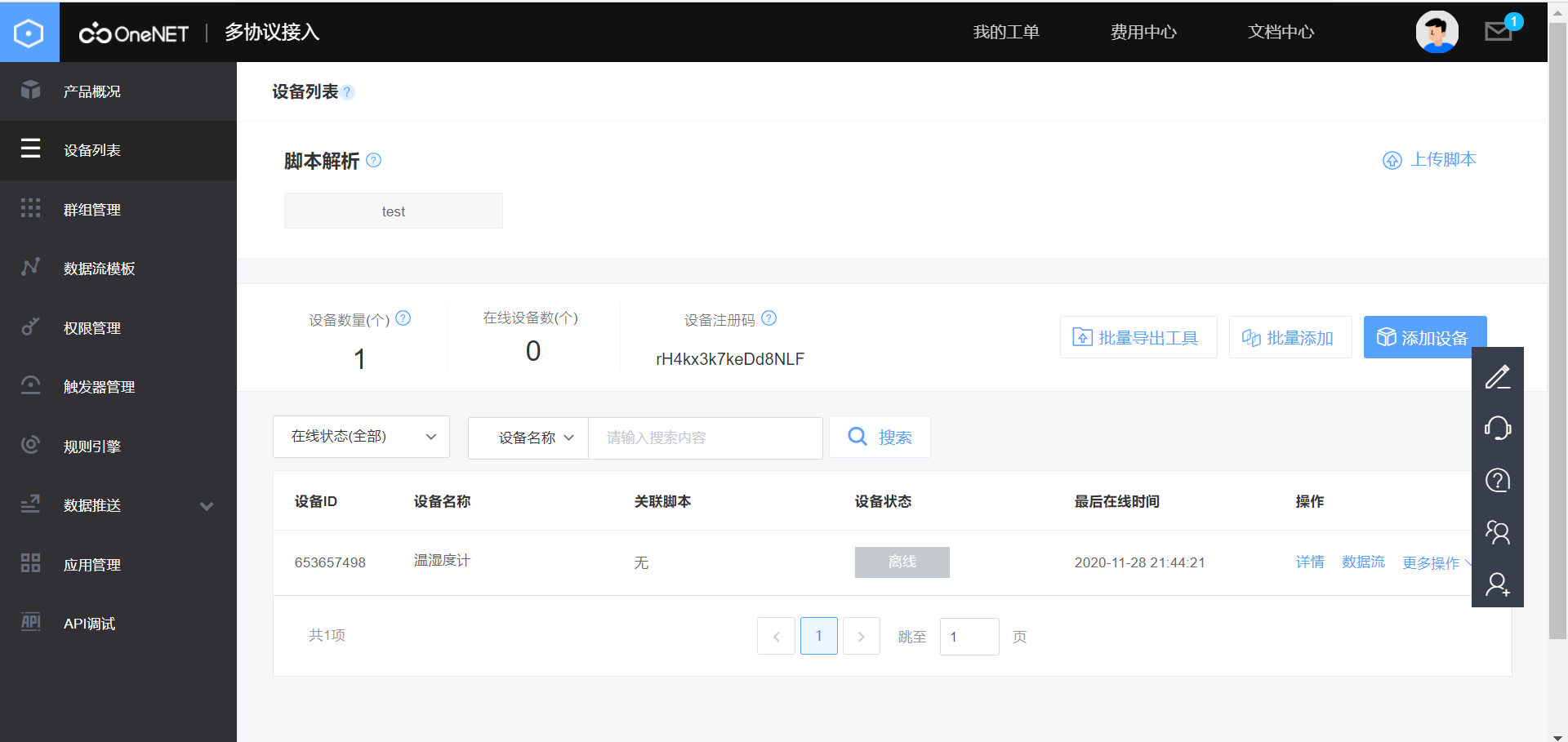
接下来我们下载网络调试助手从而使我们的设备在线
网络调试助手下载
(网盘里放了两个版本网络调试助手,大家可以自由选择)
链接:https://pan.baidu.com/s/1aN5NZYEiWwGA_qdXPnWg4Q
提取码:jj6u
建立连接,并发送一个登陆的报文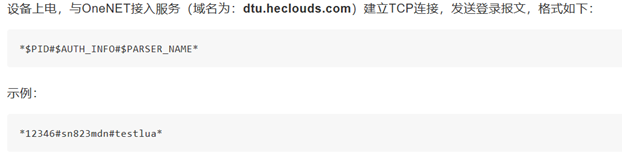
登陆报文格式: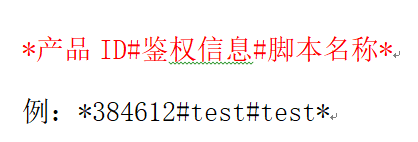
这是ONENET平台给我们提供的接口
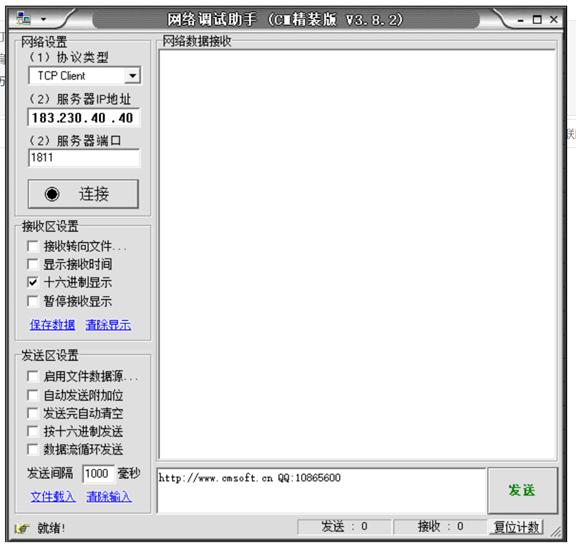
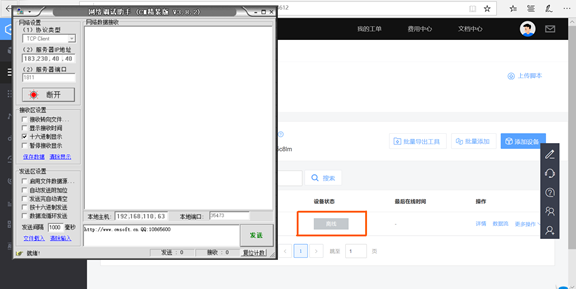
虽然已经连接ONENET服务器但是设备还是处于离线状态,所以此时我们需要发送一个登录的报文。
(不勾选十六进制,我们连接onenet之后会收到received)
将刚才写好的报文进行发送,可以看到设备处于在线状态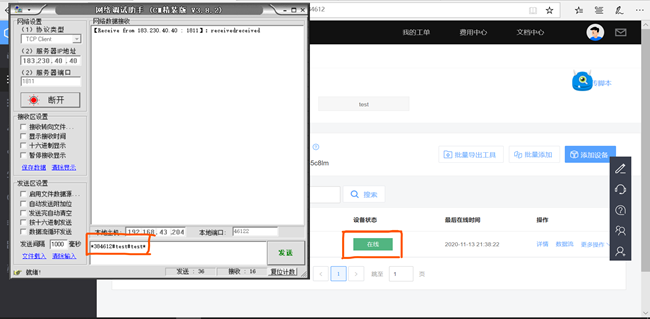
点击【数据流】,进入控制面板
此时在网络调试助手发222时云平台端可以进行接收数据222并进行显示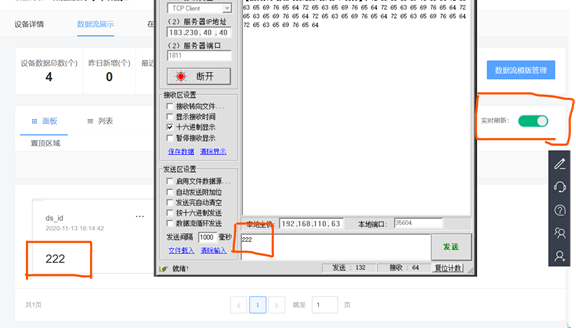
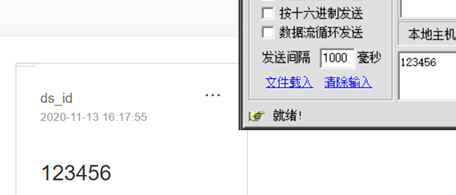
完成到这里就已经成功已经完成基于TCP透传的产品的建立以及数据的上传。
下面是数据的下发工作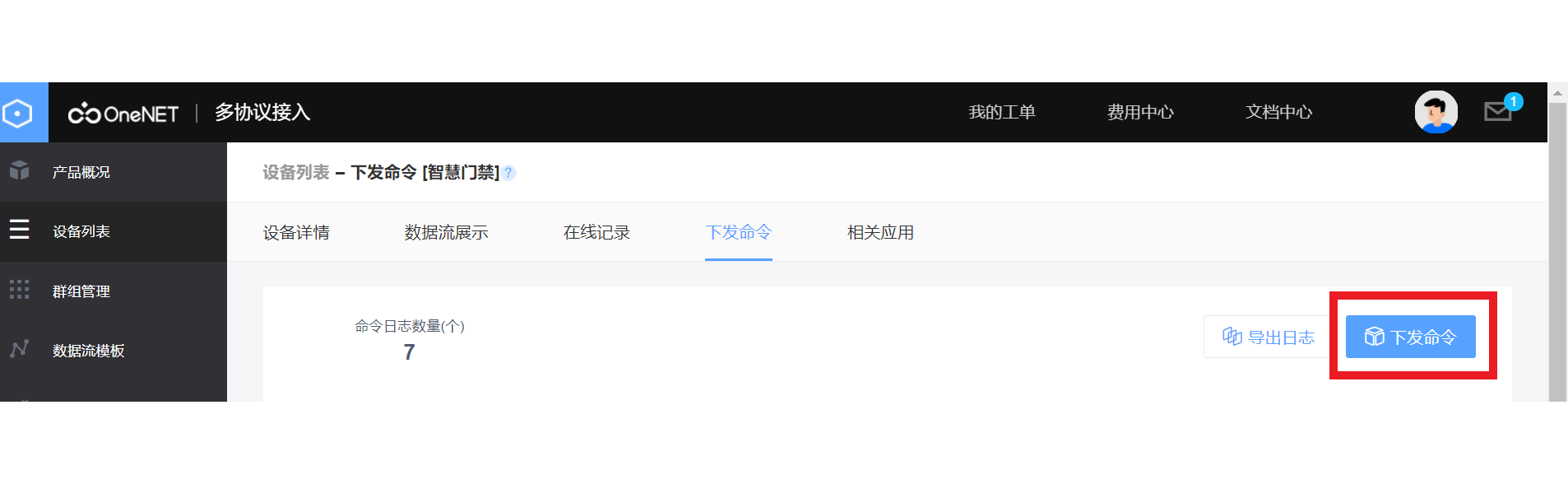
字符串下发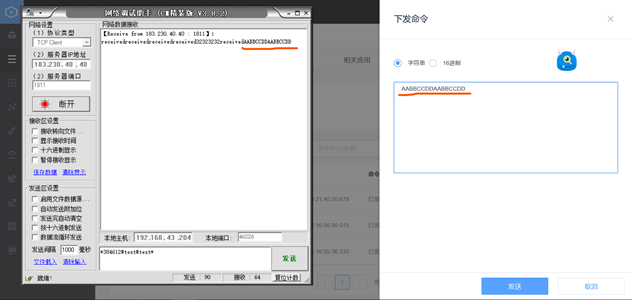
十六进制下发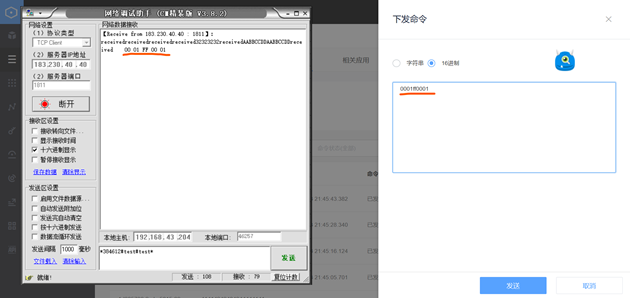
案例一:实现云平台给PC机定时发送hello
修改sample—str.lua文件中代码
function device_timer_init(dev)
– 添加用户自定义代码 –
– 例如: –
dev:timeout(3)
dev:add(10,“dev1”,“hello”) --每10秒下发一包数据,内容为hello
end
网上例程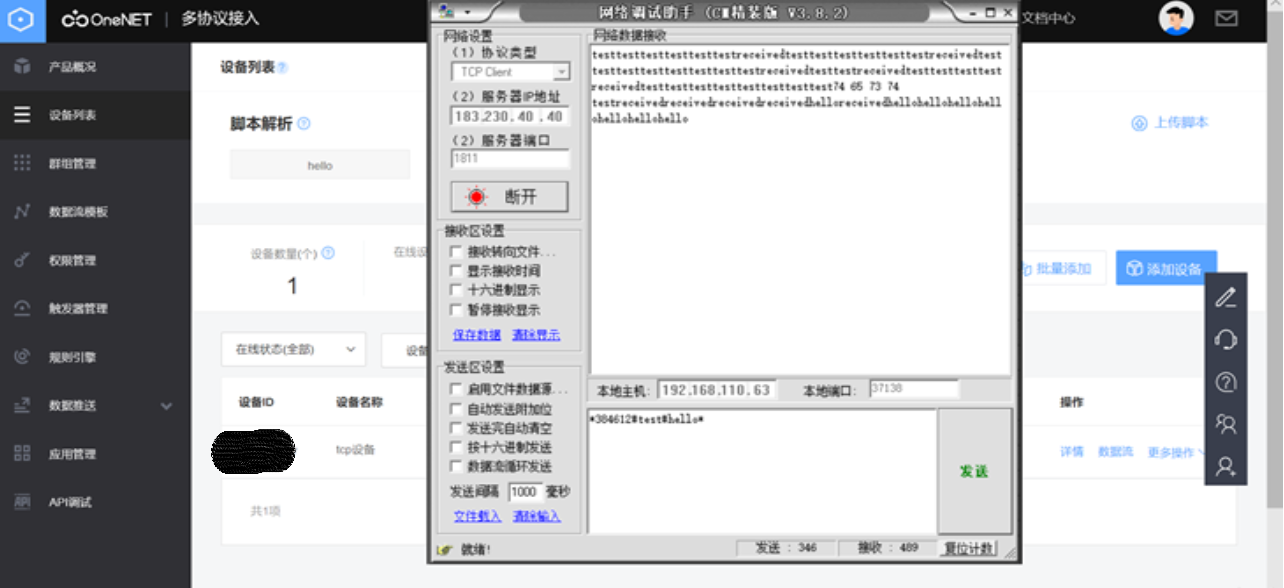
---------------------
作者:BLY326
来源:CSDN
原文:https://blog.csdn.net/qq_45045583/article/details/111397854
版权声明:本文为作者原创文章,转载请附上博文链接!
内容解析By:CSDN,CNBLOG博客文章一键转载插件
最后
以上就是甜美野狼最近收集整理的关于ONENET平台--TCP透传的全部内容,更多相关ONENET平台--TCP透传内容请搜索靠谱客的其他文章。








发表评论 取消回复